快速批量删除 WORD 文档中全部空白内容
翻译:简体中文,更新于:2023-05-26 13:46
概要:在处理大量的 Word 文档时,我们常常会遇到一个常见的问题,即文档中存在大量的空白内容,这些空白内容可能是多余的空行、空白段落或者空白页。手动逐个删除这些 Word 中的空白内容是一项繁琐而耗时的任务,特别是当文档数量众多时更是如此。因此,我们需要一种快速批量删除Word文档中全部空白内容的方法,以提高工作效率并节省时间。
删除 Word 文档中的空白内容在处理大量文档时非常重要。一些做行政工作或者跟文字相关工作的朋友会比较熟悉,经常会需要整理和归档各种文件。比如公司的行政助理数总会需要整理或归档一些员工报告、会议记录、合同和其他重要文件。然而,由于不同人员的编辑习惯和格式不一致,这些文档中就可能存在着许多空白内容。如果手动逐个删除每个文档中的空白行、空白段落和空白页,那将是一项费时费力的任务。而且,这种大量的重复工作内容容易导致不小心出现错误或者遗漏一些空白内容。
为了解决这个问题,一款批量文件处理工具,如「我的ABC软件工具箱」,就可以提供极大的帮助。它是一款专为批量处理 Word/PPT/PDF/EXCEL 等多种文档而设计的工具,它可以自动识别并删除文档中的所有空白内容,包括空白行、空白段落和空白页。有了该工具,我们只需将需要处理的文档添加到待处理列表中,然后经过几个简单的步骤,它就会自动扫描并删除所有的空白内容,实现短时间内快速清理 Word 文档,使其更加整洁、易读。以下是具体的操作步骤:
首先打开软件,点击「文件内容」,在 word 分类下点击「删除 Word 空白内容」。
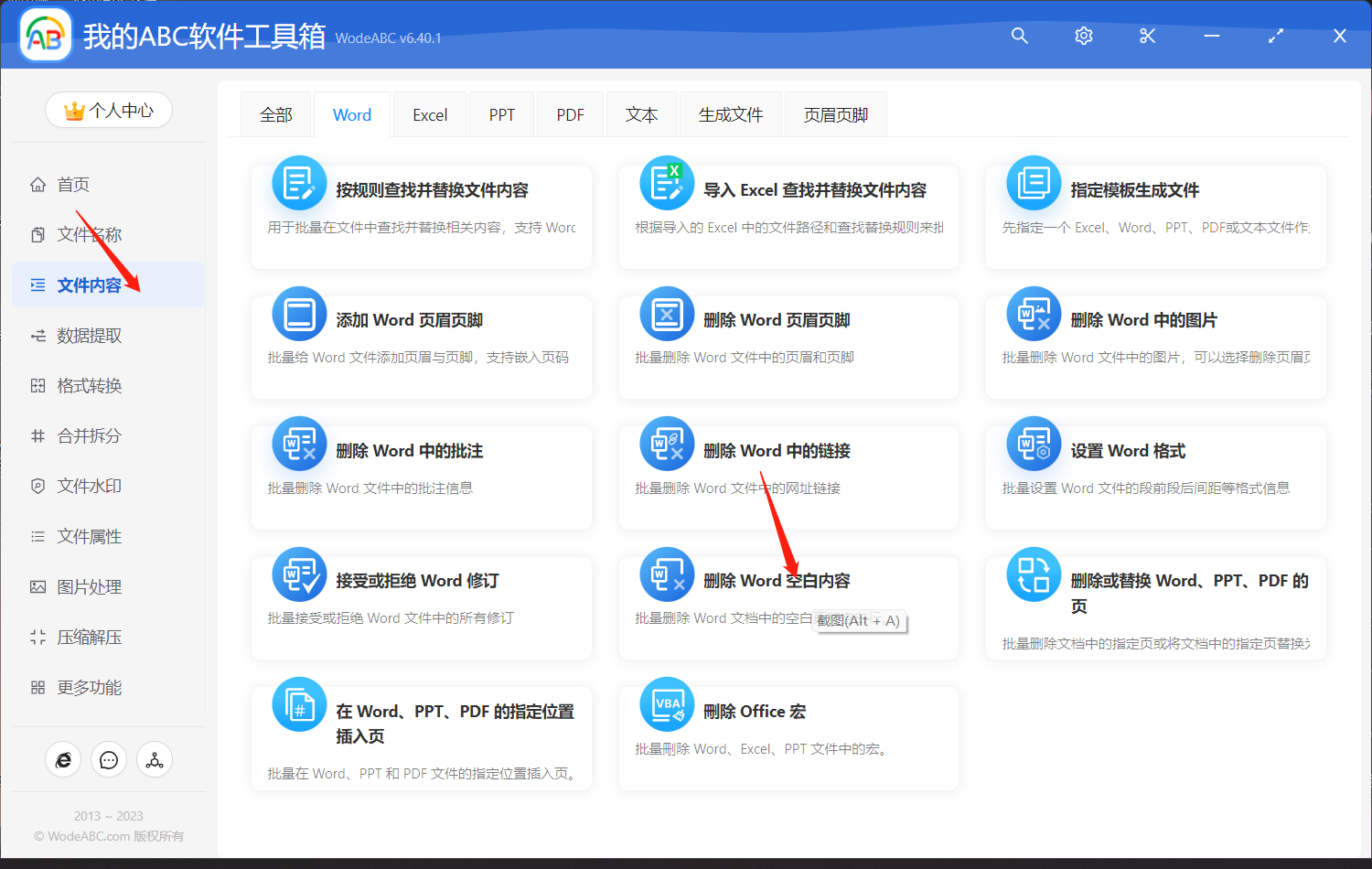
上传需要将其中空白内容批量删除的 word 文件,在这一步当中可以上传多个文档进行同时处理。

在下方页面当中可以选择删除的内容,包括空白页、行,以及分节符。今天我们的目的是要将 Word 文档中所有空白内容全都批量删除的话可以直接将这三项全部勾选。
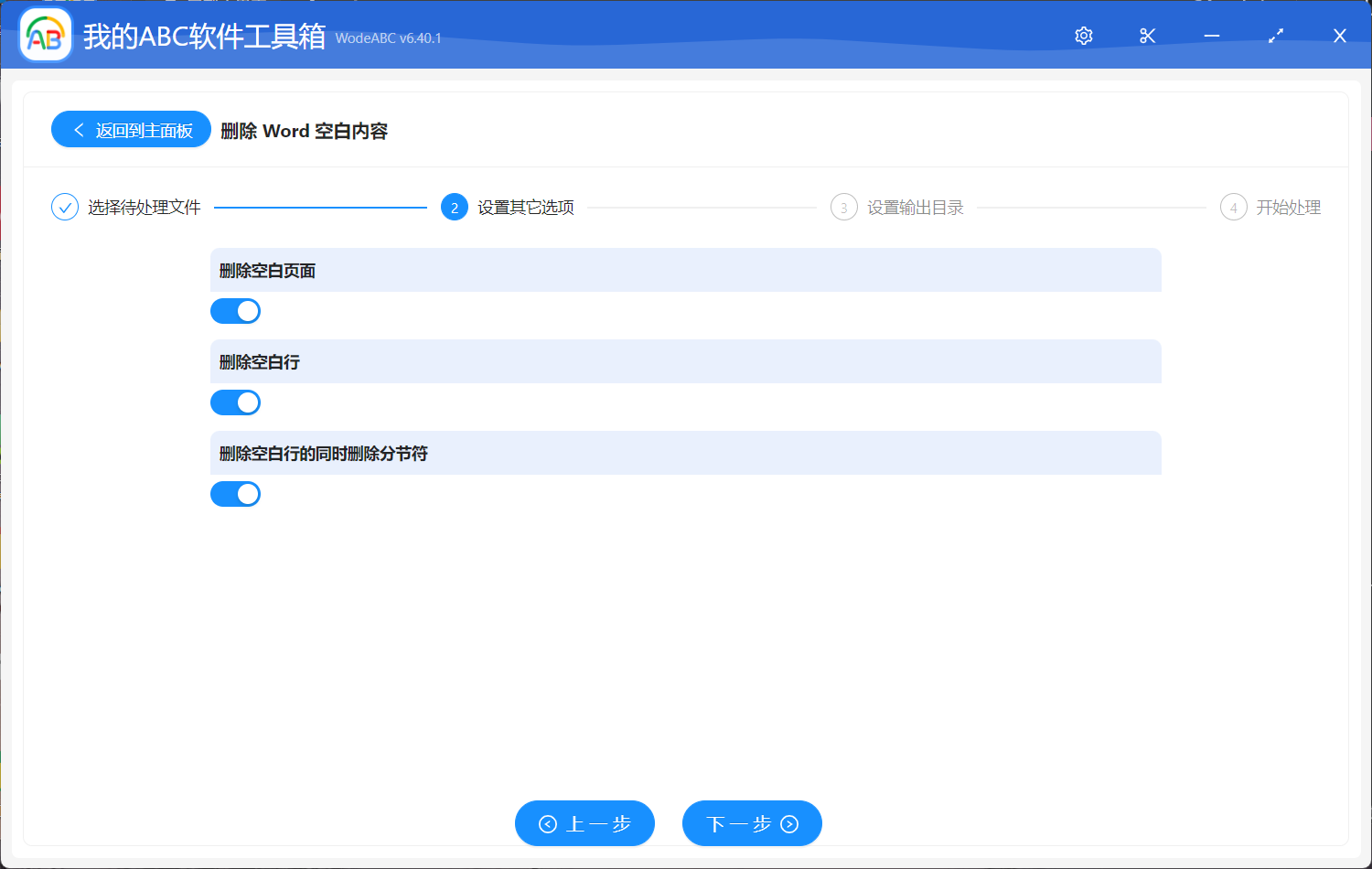
之后的两个步骤较为简单就不多介绍了,指定好输出目录,最后点击“开始处理”即可完成操作。
等待处理完成软件界面会出现相应提示,您可以打开刚刚设置好的文件夹对输出结果进行查看。在下方图片1当中的内容是作为示范上传的原 Word 文档,我们可以看到在标注的地方有大量的空白内容,包括分节符和空白行,再按照上面的步骤进行批量处理过后,就有了图片2的效果,在保留原文件内容的基础上将多余的空白内容全部删除掉了,使文档看起来更加干净利落。
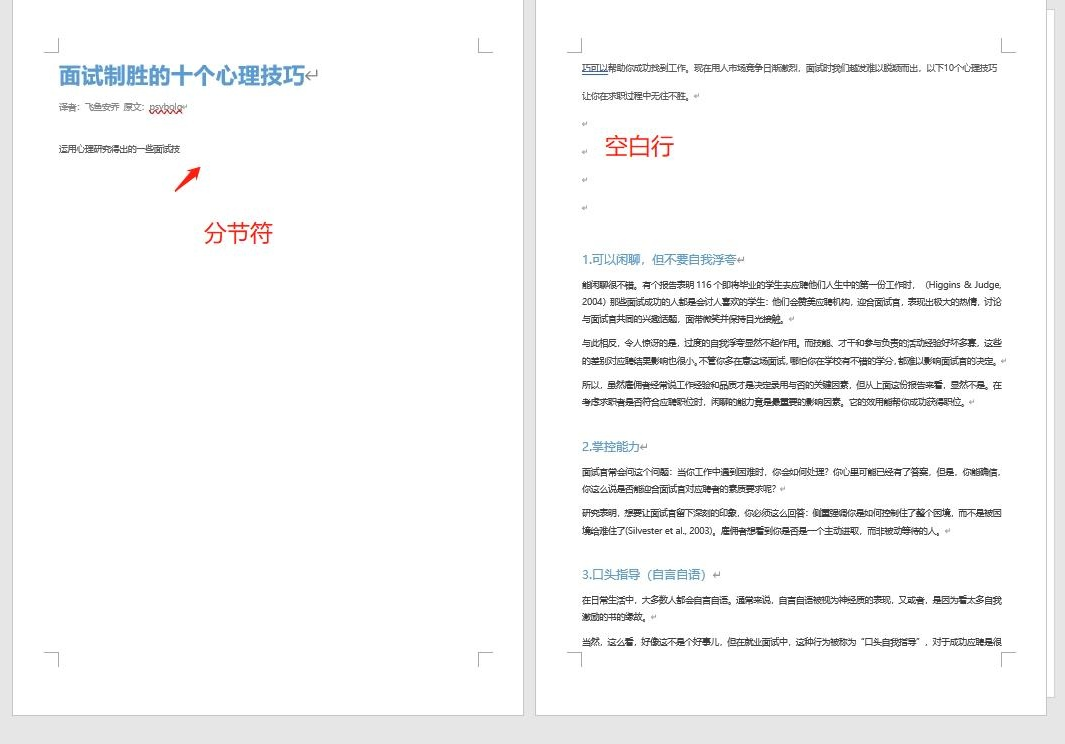
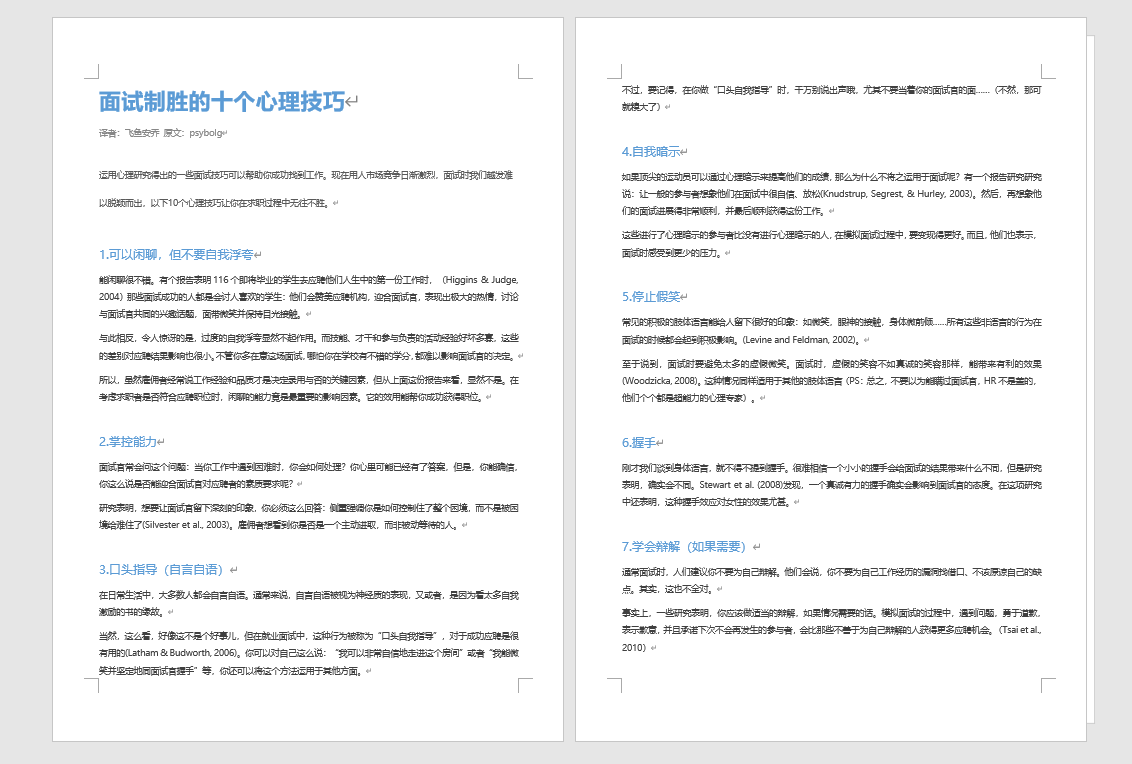
综上所述,快速批量删除Word文档中的空白内容对于提高工作效率和文档整洁度至关重要。使用像文中介绍到的批量文件处理工具,可以帮助我们自动识别并删除文档中的空白行和空白页,从而节省大量的时间和精力,不仅可以加快我们的工作流程,还可使文档更加整洁、紧凑,更容易阅读和理解,改善文档的可读性和可共享性。此外,清理后的文档也更适合与他人分享或存档,提升了文件管理的效率和可靠性。